Excel: so extrahieren sie vornamen, anfangsbuchstaben und nachnamen
Sie können die folgende Formel in Excel verwenden, um den Vor- und Nachnamen aus einem vollständigen Namen in einer Zelle zu extrahieren:
=LEFT( A2 ,1)&" "&(TEXTAFTER( A2 ," "))
In diesem speziellen Beispiel werden der Vor- und Nachname aus dem vollständigen Namen in Zelle A2 extrahiert.
Wenn Zelle A2 beispielsweise den vollständigen Namen John Smith enthalten würde, würde diese Formel J Smith zurückgeben.
Das folgende Beispiel zeigt, wie diese Formel in der Praxis angewendet wird.
Beispiel: Vorname, Anfangs- und Nachname in Excel extrahieren
Angenommen, wir haben die folgende Liste vollständiger Namen in Excel:
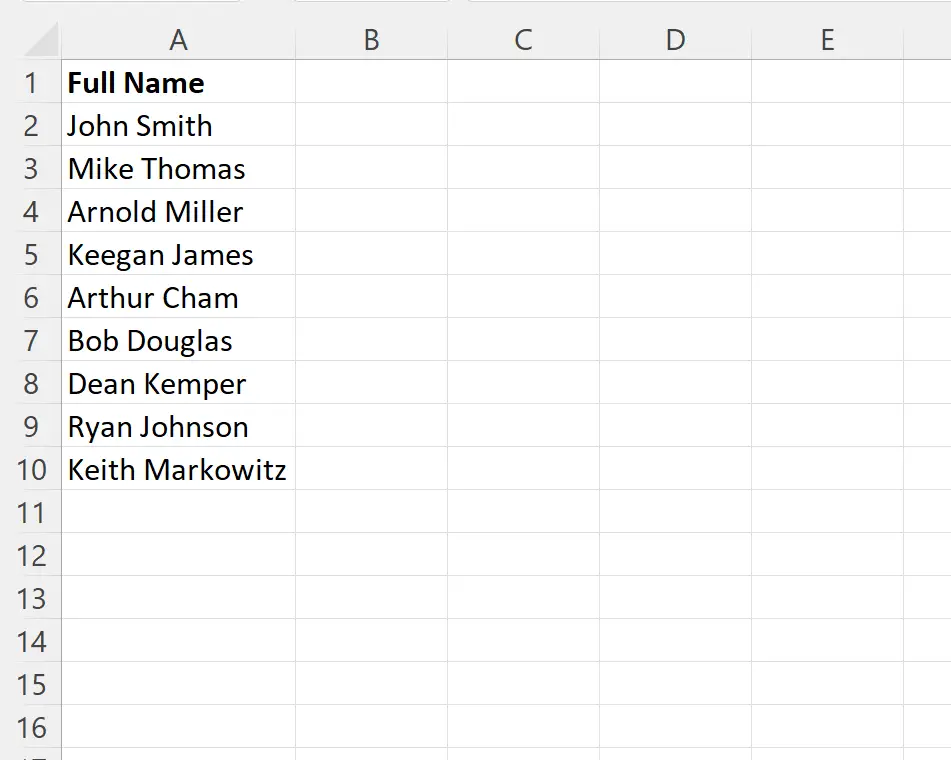
Nehmen wir an, wir möchten aus jedem vollständigen Namen den Vor- und Nachnamen extrahieren.
Dazu können wir die folgende Formel in Zelle B2 eingeben:
=LEFT( A2 ,1)&" "&(TEXTAFTER( A2 ," "))
Wir können dann auf diese Formel klicken und sie in jede verbleibende Zelle in Spalte B ziehen:
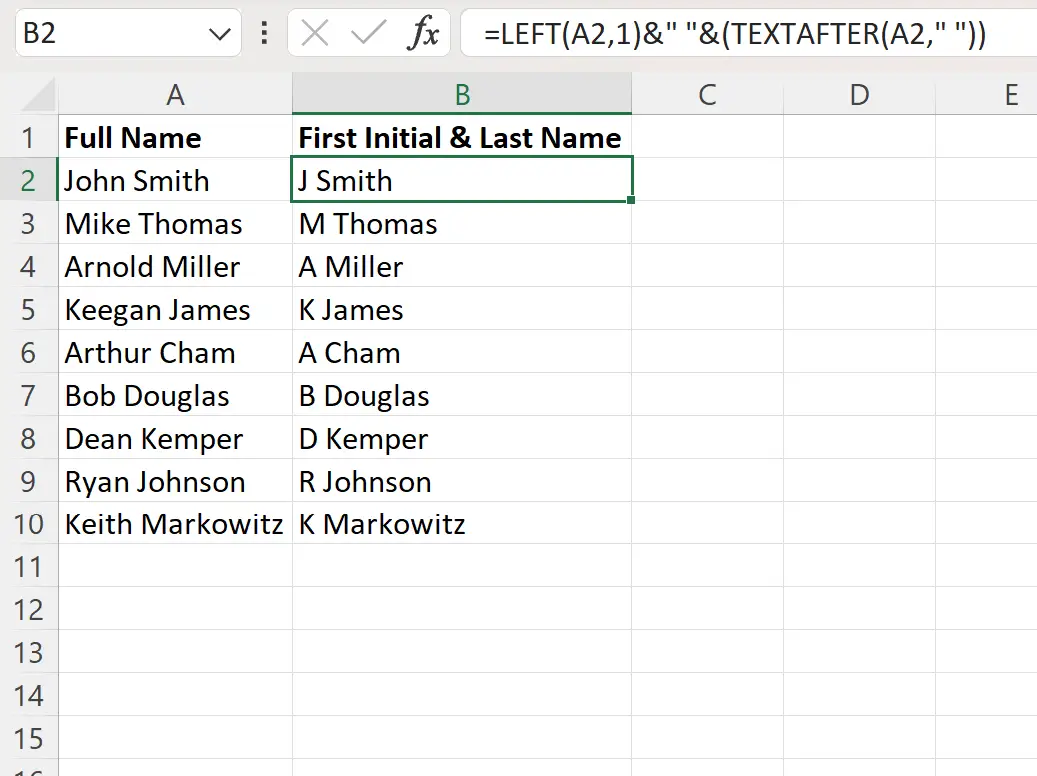
Spalte B enthält jetzt den Vor- und Nachnamen jedes vollständigen Namens in Spalte A.
Wie funktioniert diese Formel?
Erinnern Sie sich an die Formel, mit der wir den Vor- und Nachnamen aus dem vollständigen Namen (John Smith) in Zelle A2 extrahiert haben:
=LEFT( A2 ,1)&" "&(TEXTAFTER( A2 ," "))
So funktioniert diese Formel:
Zuerst haben wir LEFT(A2,1) verwendet, um das erste Zeichen aus der Zelle zu extrahieren.
Dies extrahierte J.
Als nächstes haben wir &“ „& verwendet, um ein einzelnes Leerzeichen zu verketten.
Dann haben wir TEXTAFTER(A2, „“) verwendet, um den gesamten Text nach dem Leerzeichen in der Zelle zu extrahieren.
Dies extrahierte Smith .
Das Endergebnis ist, dass die Formel J Smith zurückgegeben hat.
Die gleiche Logik wurde verwendet, um den Vor- und Nachnamen aus jedem vollständigen Namen in Spalte A zu extrahieren.
Zusätzliche Ressourcen
In den folgenden Tutorials wird erklärt, wie Sie andere häufige Aufgaben in Excel ausführen:
So zählen Sie die Texthäufigkeit in Excel
So überprüfen Sie, ob die Zelle in Excel Listentext enthält
So berechnen Sie den Durchschnitt, wenn die Zelle in Excel Text enthält